2008年11月25日
★フリー★顔専用のポーズスタンド★ズームアップ★Free★
※※※※※※※※※※※※※※
Free
※※※※※※※※※※※※※※
顔専用のポーズスタンド、無料配布中です。
顔をスーパーズームアップにできます

SLビューワーは、ある程度の距離までしか、ズームアップできないですよね。
(普通は上の画像ぐらいまで)
このポーズスタンドを使えば、限界を超えてズームアップできます。
ズームアップと言うか、アップすぎて顔の中まで見えちゃいます。(こわっ・・)

※頭の中にある茶色いのって何なの?ノウミソ??
個人的に、スキンを制作するときに使っている物です。
良かったら使ってください。
スキン確認の他にも、いろいろ便利に使えます。
例えば、
頭の中に入っちゃって動かせなくなったオブジェクトを動かす。
コンタクトレンズの調整。
付けまつ毛の調整。
頭の中に何かを埋め込む。
などなど・・。

★カメラの移動方法★
キーボードの「Alt」を押しながら、マウスをドラッグ。
★拡大、縮小と組み合わせると効果的です★
拡大: メニュー → 「ビュー」 → 「拡大」
縮小: メニュー → 「ビュー」 → 「縮小」
元に戻す: メニュー → 「ビュー」 → 「デフォルトを拡大」
★ここで配布中です★
Kazu Pinklady (AventiIsland)
http://slurl.com/secondlife/Aventi%20Island%20East/39/144/21
この↓ポーズスタンドです。

2008年11月19日
★L$1★スカルプテッド★テーブルクロス★両面化★
※※※※※※※※※※※※※※※※
L$1
※※※※※※※※※※※※※※※※

1L$で販売中のテーブルクロス(スカルプテッド)について、
お客さんから 「テーブルクロスの裏にもテクスチャ貼るにはどうしたら良いの?」
と言うお問い合わせを頂いたので、その方法を記載します。
残念ながら、スカルプテッドのテーブルクロスは、片面しかテクスチャ貼れないんです・・。
(両面にテクスチャ貼れるようにも作れるけど、クオリティーが半分以下に下がっちゃいます)
裏面にもテクスチャ貼るには、裏面用のテーブルクロスを作る必要があります。
★裏面のテーブルクロスを作る方法★
1.テーブルクロスをRezする。
2.テーブルクロスをコピーする。
3.コピーしたテーブルクロスの「裏返し」にチェックを入れる。
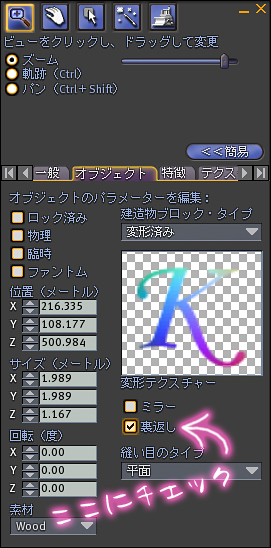
4.2つのテーブルクロス(表と裏)を重ねて完了。
★ちょっとしたコツ★
裏面のテクスチャの色をグレーにして、表面より暗くすると、メリハリが効いてクオリティーアップです。
★裏面無しのテーブルクロス(下からのアングル)★

★裏面ありのテーブルクロス(下からのアングル)★

テーブルに被せちゃえば、裏面無しでも気にならないと思いますが、
クオリティー重視のこだわり派の方は、裏面も作ってみてください。
★L$1で販売中です★
Kazu Pinklady (AventiIsland)
http://slurl.com/secondlife/Aventi%20Island%20East/39/144/21
2008年11月17日
★ラッキーチェアー景品★ダイアログメッセージを送るHUD★
※※※※※※※※※※※※※※※※※※※※※※※※※※
ラッキーチェアーでプレゼント中
※※※※※※※※※※※※※※※※※※※※※※※※※※

指定したアバターにダイアログメッセージを送るシステムです。
チャット中、ちょっと相手を驚かせるなど、インパクトを与えることができます。
※ イタズラ厳禁です
アスキーアートが得意な方は、かなり使えると思います。
例えば、こんな↓感じのアスキーアートを送ると効果的かな。
★:--:★:--:★:--:★:--:★:--:★:--:★:--:★:--:★
ヽ(*´∀`)ノ~ アリガトー
★:--:★:--:★:--:★:--:★:--:★:--:★:--:★:--:★
★主な機能★
96m以内にいるアバターを指定できます。
送るメッセージはチャットコマンドで設定可能。(/999 送りたいメッセージ)
設定したメッセージを12個まで自動保存(キャッシュ)します。
キャッシュしたメッセージをダイアログから選択可能。
ダイアログメッセージとして送るだけじゃなく、
普通の発言(whisper、Say、Shout)としても発言できます。
スクリプト禁止エリアでも作動します。
★使い方★
1. 同封されているオブジェクト「Message」を装着。
2. 表示されたボタン(HUD)をクリック。
3. 「Search」を押して、アバターを検索。(ダイアログにアバター一覧が表示される)
4. アバターを選択。
5. 選択したアバターにダイアログメッセージが送られる。
★ダイアログのボタン説明★
<<< Search >>>
周囲96m以内にいるアバターを検索。
ダイアログメッセージを送る相手を指定します。
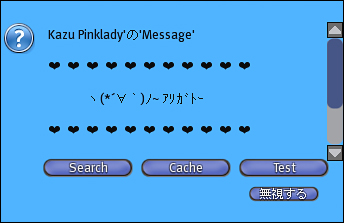
- - - - - - - - - - - - - - - - - - - - - - - - - - - - - - - - - - - - - - - - - - - - - - - - - - - -
<<< Cache >>>
チャットコマンドから入力したメッセージの履歴を表示します。
履歴のメッセージを再利用できるので、楽ちんです。
履歴は、最大12個まで自動保存します。
「>>>」 ボタンで、履歴のページ送り。
「OK」ボタンでメッセージセット。

ダイアログでは無く、普通の発言としてメッセージを送ることもできます。
Whisper:半径10mの範囲にチャットメッセージを送信。
Say:半径20mの範囲にチャットメッセージを送信。
Shout:半径100mの範囲にチャットメッセージを送信。
- - - - - - - - - - - - - - - - - - - - - - - - - - - - - - - - - - - - - - - - - - - - - - - - - - - -
<<< Test >>>
自分にメッセージダイアログを送ります。
他のアバターに送るメッセージダイアログと同じものが表示されます。
メッセージの確認用に使ってください。
★チャットコマンド★
/999 [送りたいメッセージ]
<<< 入力例 >>>
/999 こんにちはー。
/999 ありがとー。
- - - - - - - - - - - - - - - - - - - - - - - - - - - - - - - - - - - - - - - - - - - - - - - - - - - -
<<< Tips >>>
ノートカードなどでメッセージを作ってからチャット欄にコピー&ペーストすると、
改行を含んだメッセージを送ることができます。
こんな↓感じに作って、全部選択して、チャット欄にコピー&ペースト。
(頭にチャンネル /999 入力するのお忘れなくー)
/999
☆--:☆:--:☆:--:☆:--:☆:--:☆:--:☆:--:☆:--:☆:--☆
えええ <( ̄口 ̄||)> ショック
☆--:☆:--:☆:--:☆:--:☆:--:☆:--:☆:--:☆:--:☆:--☆
または、改行コード(¶)で作ることもできます。
オリジナルのメッセージやアスキーアートを作ってみてください。
<<< 入力例 >>>
/999 ¶❤ ❤ ❤ ❤ ❤ ❤ ❤ ❤ ❤ ❤ ❤¶¶ ありがとー¶¶❤ ❤ ❤ ❤ ❤ ❤ ❤ ❤ ❤ ❤ ❤
★注意★
チャットコマンドでメッセージを入力すると、自動でダイアログが開きます。
チャットから入力できる文字数は、全角130文字まで、半角英数字350文字までです。
あまり頻繁に使うと迷惑がられちゃうので、気を付けてください。
「Paid you L$500」とか、イタズラしないでください。
HUDオブジェクトの名前を「Message 」に設定してあるのは、
ダイアログを送った時に、オブジェクト名も表示されてしまうためです。
ほんとは「Send_Dialog_HUD_Ver1.0」って名前にしたいけど、こんな文字が相手に送られたら嫌でしょ♪
編集OKなので、オブジェクト名の変更可能。好きな名前にどうぞー。
※ダイアログを送られたアバターは、ボタンを押しても何も起きないので安心です。
★ラッキーチェアーでプレゼント中です★
Kazu Pinklady (AventiIsland)
http://slurl.com/secondlife/Aventi%20Island%20East/39/144/21
2008年11月11日
★L$1★ブランケット★装着タイプ★ヒザかけ★
※※※※※※※※※※※※※※
L$1
※※※※※※※※※※※※※※
寒くなってきたので、ブランケット(ヒザかけ)作ってみました。
オフィスじゃ必需品ですよね。
L$1で販売中です。

装着タイプと、Rezタイプの2パターン入っています。
★装着タイプ★
右太ももに装着されます。
スクリプト制御で、立っている時はブランケットが透明になります。
どこかに座ると、徐々にブランケットが表示されます。(もわぁ~んて感じかな)
「座る⇔立ち上がる」たびにブランケットを取り外さなくても良いので楽ちんです。
★Rezタイプ★
スクリプトが入っていない、普通のスカルプテッドです。
椅子の上に置いたり、自作スクリプトを組み込んだり、自由に使ってください。
編集可能なので、テクスチャを変更して好きなブランケットを作ってみてください。
SLビューワーに入っているデフォルトテクスチャでも十分綺麗なブランケットになります。
※下のヒョウ柄、ゼブラ柄はデフォルトテクスチャです。


デフォルトの座るポーズに対応しています。
デフォルトの座るポーズは、上品+可愛くて、個人的にはとっても好きなんですけど、
もしかしてあまり人気ないのかな?
そしたらこのブランケットの需要も無いですね・・。
座る時は、AO切って、ブランケット使ってもらえると嬉しいな。
★L$1で販売中です★
Kazu Pinklady (AventiIsland)
http://slurl.com/secondlife/Aventi%20Island%20East/39/144/21
★こちらでも販売中です★
Kazu Pinklady (Nets-Let's design)
http://slurl.com/secondlife/Jonetsu%20Island/29/138/22
2008年11月04日
★バージョンアップ★自動テキストチェンジャー★
自動テキストチェンジャー(KP_llSetText)がバージョンアップしました。
最新版は Ver1.1 です。
Mono対応にしたのでメモリ領域が増えて、より多くの文字を入力できるようになりました。
★装着タイプのバージョンアップ方法★
KP_llSetText を装着するだけです。
装着すると、自動で最新の KP_llSetText が送られてきます。
★Rezタイプのバージョンアップ方法★
KP_llSetText をRezするだけです。
Rezすると、自動で最新の KP_llSetText が送られてきます。
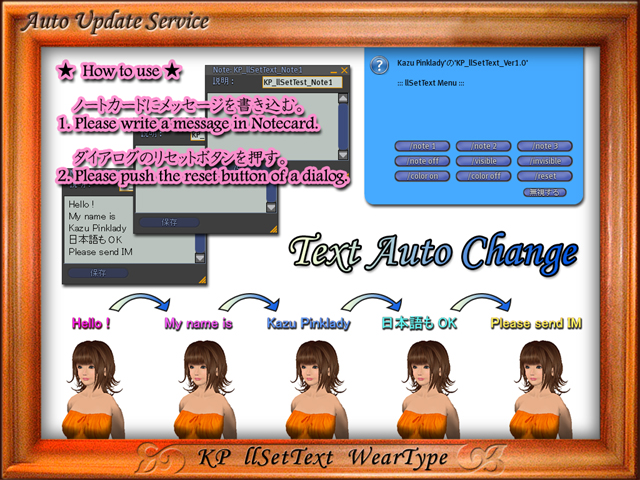
★製品の紹介★
ノートカードに入力した文章(複数行の文章)を1行ずつ順番に表示させます。
ノートカードは3枚まで設定可能。(ダイアログで簡単に切り替え可能)
文字色がグラデーションでカラーチェンジ。(色変化のON/OFF設定可能)
1行目の文章は、点滅します。
スクリプト禁止エリアでも作動。(装着タイプ)
オートアップデートサービス対応。
頭の上に表示させて、コミュニケーションに役立てたり、
お家やお店に置いて、メッセージを伝えたり、使い方いろいろです。
★重要なお知らせ★
メモリ容量を超えて文字を入力(ノートカードに入力)した場合、
容量オーバーのエラーが出て、スクリプトが停止します。
スクリプトが停止した場合、下記手順でリセットして下さい。
1.ノードカードの文字を減らす。
2.スクリプトを開いて、右下の「リセット」ボタンを押す。
この商品は、ラッキーチェアーの景品にも入っています。
ラッキーチェアーで獲得した場合、オートアップデート機能は付いていません。
※8月以前のラッキーチェアー景品には、オートアップデート機能が付いています。
★ここで販売中です★
Kazu Pinklady (AventiIsland)
http://slurl.com/secondlife/Aventi%20Island%20East/39/144/21

